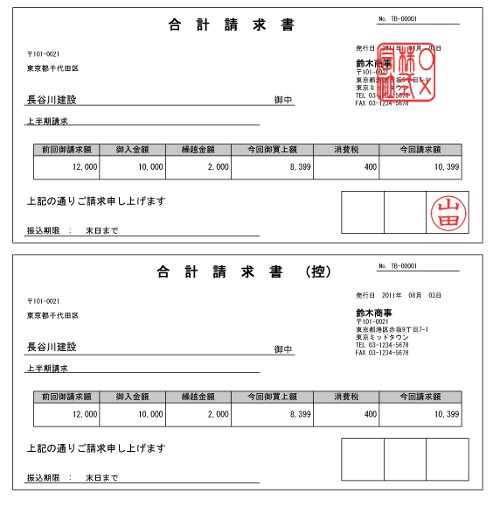今回はバージョン2.1の新機能のうち帳票の複数枚作成機能と合計請求書機能について説明します。
1.帳票の複数枚作成機能
今までの「せん茶請求書」では、一枚、割引を含めて最大20件までしか登録できなくなっていました。
2.1以降ではその制限をなくし、複数枚にまたぐ帳票の登録を可能としました。
縦・横ともに20件を超えたら、自動で2枚目が出力される用になっています。
2枚目以降になった場合には、PDF下部にページ数が表示されています。
*納品書では控えも含めて、枚数×2の枚数が出力されるので注意が必要です。
2.合計請求書機能
この機能では、複数枚の請求書を合計した、「合計請求書」を作成することができます。
「帳票メニュー」より、合計請求書一覧を選択します。
一覧画面には、今まで作成された合計請求書が表示されます。
新規作成をしたい場合には「新規」をクリックします。
STEP:1 請求書を選択する。

検索ボックスから、絞り込みたい条件を選択し、「検索」をクリックします。
すると、検索条件に合致した請求書の一覧が表示します。
その中から更に、選択したい請求書を選択できます。
フォーマットを「簡易」、「詳細」のどちらかから選択し、「選択する」をクリックします。
STEP:2 情報を入力する
 合計請求書に載せる情報を入力します。
合計請求書に載せる情報を入力します。
基本情報は同じとなっていますが、選んだフォーマットの違いにより、摘要に違いがあります。
それぞれ、以下のような違いがあります。
簡易:
小計 + 消費税 + 合計請求額
詳細:
前月請求額 + 御入金額 + 繰越金額 + 今回御買上額 + 消費税 + 今回請求額
必要な情報の入力を終えたら、保存するを押下して、合計請求書を保存します。
合計請求書確認画面へ遷移したら、合計請求書の作成は終了となります。
STEP:3 ダウンロードする
一覧画面より、作成した、合計請求書の件名をクリックすることにより、確認画面へ遷移することができます。
この画面では、合計請求書の情報の確認や変更、プレビュー、ダウンロード等ができます。
ダウンロードをクリックすると、PDFデータとして合計請求書が出力されます。